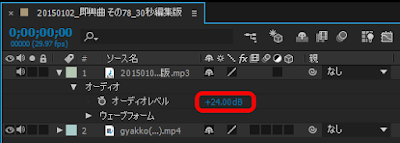アクセサリ作ってみた。
さそり座なのでさそり座キットで挑戦。
天然石のブレスレット。
小さい金の輪を数個ひもに通すのが相当苦労しました。
写真じゃあんまり見えないけど。
アマゾンでもこのキット売ってましたよ。↓
天然石屋さんのクラフト キット チャンスをものにしたい さそり座 CH-GOM-0208
創作活動記録
2015年11月4日水曜日
2015年6月4日木曜日
2015/06/04 実績 マグカップを売り出してみた。
憧れのネットショップオーナーになってみました。
そのやり方を公開。
なるべくコストを抑えたいので
BASEさんと
canvathさん
を使わせていただきました。
まずBASEさんでネットショップをオープン。
canvathさんにマグカップの画像をアップロードして「BASEへ出品する」リンクをクリック
それだけ。
http://ikariya.thebase.in/
拍子抜けするほど簡単でした。
画像はこのサイトを参考にしました。
言われた通りひまわりを切り抜いて、テキストを配置して完成。
売れるとか売れないとか以前にやりたくなったら即行動すべきだと
最近思い始めました。
そのやり方を公開。
なるべくコストを抑えたいので
BASEさんと
canvathさん
を使わせていただきました。
まずBASEさんでネットショップをオープン。
canvathさんにマグカップの画像をアップロードして「BASEへ出品する」リンクをクリック
それだけ。
拍子抜けするほど簡単でした。
画像はこのサイトを参考にしました。
言われた通りひまわりを切り抜いて、テキストを配置して完成。
売れるとか売れないとか以前にやりたくなったら即行動すべきだと
最近思い始めました。
2015年6月3日水曜日
2015/06/03 実績
動画編集覚書
ど素人が動画編集したやり方を忘れないように書いておきます。
実際に投稿したのは先日ココに書いたコレ↓
http://www.nicovideo.jp/watch/sm2623436
前回の記事の続きです。
【作業の流れ】
・ 元動画はニコニコ動画よりDL。
・ 元動画自体は無音なので曲を入れてニコニコ動画に投稿する。
・ 音楽は昔電子ピアノで弾いて取っておいたMIDI
・ 標準搭載ソフトシンセのピアノ音だと途中つっかえたところが丸わかり状態。
・ ACID Music Studio 9.0を購入済みなのでこれで出来るだけ曲っぽく修正。
・ Synth1という無料のソフトシンセを導入する。
・ Synth1の使い方実はあんまりよく知らないのでサンプル音色に変更するだけ。←今ココ
・ ACIDのファイルをmp3に変換
・ After Effectで動画と曲を合成
・ Media EncoderでMP4にする。
・ ニコニコ動画に投稿。
ACID Music Studio 9.0のファイル→レンダリング
デフォルトのテンプレートでmp3に変換して曲の方は完成。
After Effectせっかく購入したので使ってみた。
基本はこの動画で教えてもらった。
ファイル→読み込み→ファイルで元動画と音を読み込んで下のタイムラインにそれぞれ
ドラッグ&ドロップ
音が出ないと悩んだが結論から言えば
タイムラインのmp3ファイルにある▼をクリックすると出てくるオーディオレベルを
+24.00dBにしてから
右のプレビューにあるアイコンの一番右端、RAMプレビューアイコンを押すと音が出た。
ファイルの書き出し→Adobe Media Encoder キューに追加
Media Encoderの中央上にある▼をクリックしてmp4に変換した。
早速ニコニコ動画に投稿してプロジェクト終了!!
そのうちもっと詳しくなると思うが今はこんなところ。
ど素人が動画編集したやり方を忘れないように書いておきます。
実際に投稿したのは先日ココに書いたコレ↓
http://www.nicovideo.jp/watch/sm2623436
前回の記事の続きです。
【作業の流れ】
・ 元動画はニコニコ動画よりDL。
・ 元動画自体は無音なので曲を入れてニコニコ動画に投稿する。
・ 音楽は昔電子ピアノで弾いて取っておいたMIDI
・ 標準搭載ソフトシンセのピアノ音だと途中つっかえたところが丸わかり状態。
・ ACID Music Studio 9.0を購入済みなのでこれで出来るだけ曲っぽく修正。
・ Synth1という無料のソフトシンセを導入する。
・ Synth1の使い方実はあんまりよく知らないのでサンプル音色に変更するだけ。←今ココ
・ ACIDのファイルをmp3に変換
・ After Effectで動画と曲を合成
・ Media EncoderでMP4にする。
・ ニコニコ動画に投稿。
ACID Music Studio 9.0のファイル→レンダリング
デフォルトのテンプレートでmp3に変換して曲の方は完成。
After Effectせっかく購入したので使ってみた。
基本はこの動画で教えてもらった。
ファイル→読み込み→ファイルで元動画と音を読み込んで下のタイムラインにそれぞれ
ドラッグ&ドロップ
音が出ないと悩んだが結論から言えば
タイムラインのmp3ファイルにある▼をクリックすると出てくるオーディオレベルを
+24.00dBにしてから
ファイルの書き出し→Adobe Media Encoder キューに追加
Media Encoderの中央上にある▼をクリックしてmp4に変換した。
早速ニコニコ動画に投稿してプロジェクト終了!!
そのうちもっと詳しくなると思うが今はこんなところ。
2015年5月15日金曜日
2015/05/15 実績
動画編集覚書
ど素人が動画編集したやり方を忘れないように書いておきます。
実際に投稿したのは先日ココに書いたコレ↓
http://www.nicovideo.jp/watch/sm2623436
【作業の流れ】
・ 元動画はニコニコ動画よりDL。
・ 元動画自体は無音なので曲を入れてニコニコ動画に投稿する。
・ 音楽は昔電子ピアノで弾いて取っておいたMIDI
・ 標準搭載ソフトシンセのピアノ音だと途中つっかえたところが丸わかり状態。
・ ACID Music Studio 9.0を購入済みなのでこれで出来るだけ曲っぽく修正。
・ Synth1という無料のソフトシンセを導入する。
・ Synth1の使い方実はあんまりよく知らないのでサンプル音色に変更するだけ。
・ After Effectで動画と曲を合成
・ Media EncoderでMP4にする。
・ ニコニコ動画に投稿。
ニコニコ動画からの動画のDLはココを参考にしました。
ACID Music StudioによるMIDI修正内容は企業秘密です。
【Synth1導入方法(ACID Music Studio、win7、64bitの場合)】
1、ココからダウンロード
2、インストール方法として以下の記載がある。
1はC:\Program Files (x86)\Sony\ACID Music Studio 9.0\Synth1\initsettings.exeを
ダブルクリックした。
2が厄介だった。 VSTpluginsってACIDの場合どこよ。とさんざん探したが、
結局のところ自分で指定すれば良いようだ。
左下のプラグインマネージャの右上のアイコンをクリックすると設定画面が出るので
C:\Program Files (x86)\Sony\ACID Music Studio 9.0\Synth1
を追加してOK。
ソフトシンセの挿入をクリックしてみるとSynth1がリストに出てくる。
実際に変えたのは左下のここだけだったりする。
AEの操作も初心者すぎて「音が出ない」とかいろいろ悩んだがそこに関しては
また次回。
ど素人が動画編集したやり方を忘れないように書いておきます。
実際に投稿したのは先日ココに書いたコレ↓
http://www.nicovideo.jp/watch/sm2623436
【作業の流れ】
・ 元動画はニコニコ動画よりDL。
・ 元動画自体は無音なので曲を入れてニコニコ動画に投稿する。
・ 音楽は昔電子ピアノで弾いて取っておいたMIDI
・ 標準搭載ソフトシンセのピアノ音だと途中つっかえたところが丸わかり状態。
・ ACID Music Studio 9.0を購入済みなのでこれで出来るだけ曲っぽく修正。
・ Synth1という無料のソフトシンセを導入する。
・ Synth1の使い方実はあんまりよく知らないのでサンプル音色に変更するだけ。
・ After Effectで動画と曲を合成
・ Media EncoderでMP4にする。
・ ニコニコ動画に投稿。
ニコニコ動画からの動画のDLはココを参考にしました。
ACID Music StudioによるMIDI修正内容は企業秘密です。
【Synth1導入方法(ACID Music Studio、win7、64bitの場合)】
1、ココからダウンロード
2、インストール方法として以下の記載がある。
- このファイルと同じディレクトリにある、設定初期化ツール "initsettings.exe" を 実行して、設定を初期化してください。
- プラグインファイルは、32bit版は"Synth1 VST.dll"、64bit版は"Synth1 VST64.dll" です。
利用するホストアプリが32bitなら32bit版のプラグインファイルを、64bitなら64bit版のプラグインファイルを、ホストアプリのVSTプラグインフォルダに手動でコピーしてください。
プラグインフォルダの場所はホストアプリで設定されています。デフォルトの設定先はホストアプリによって異なります。
例)CUBASE なら、C:\Program Files\Steinberg\VSTplugins とかだと思います
1はC:\Program Files (x86)\Sony\ACID Music Studio 9.0\Synth1\initsettings.exeを
ダブルクリックした。
2が厄介だった。 VSTpluginsってACIDの場合どこよ。とさんざん探したが、
結局のところ自分で指定すれば良いようだ。
左下のプラグインマネージャの右上のアイコンをクリックすると設定画面が出るので
C:\Program Files (x86)\Sony\ACID Music Studio 9.0\Synth1
を追加してOK。
ソフトシンセの挿入をクリックしてみるとSynth1がリストに出てくる。
実際に変えたのは左下のここだけだったりする。
AEの操作も初心者すぎて「音が出ない」とかいろいろ悩んだがそこに関しては
また次回。
2015年5月11日月曜日
2015年5月8日金曜日
2015/05/08 実績
突然思い立ってZBrushのe-ラーニングを受けている。
↓コレ
http://online.dhw.co.jp/feature/figure/
突然思い立ったにしては結構な値段のする授業だが、
もちろんかなり前から存在は知っていた。
値段のせいで躊躇していたのだ。
でももうそんな悠長なことを言っていられない。
「3Dプリンターといえばフィギュア。」という流れを止めるのは無理だ。
私は3DCAD専門家であって3DCGは専門外というのもいい加減飽きてきた。
そもそも私は人形好きの漫画オタクなんだってば。
15年週刊少年ジャンプを毎週欠かさず読んでる。
子供のころからジェニー好きだし。
ちょっとまえからワンフェス、トレフェスものぞきに行ってるし。
アナログの原型も作ろうとしたし。(挫折したけどっ)
初音ミクフィギュアはGetしたし。(塗装済み完成品だけどっ)
レプリカントは買ってるし。
海洋堂本社の近くで仕事してるし!!
(まあ、関係ないわけだけれども。
それを知った時は勢いづいて実際に行っちゃって怪獣を拝んできた)
フィギュア向けの機能が多いというZBrushを知っててもそれほど違和感ないだろうが。
↓コレ
http://online.dhw.co.jp/feature/figure/
突然思い立ったにしては結構な値段のする授業だが、
もちろんかなり前から存在は知っていた。
値段のせいで躊躇していたのだ。
でももうそんな悠長なことを言っていられない。
「3Dプリンターといえばフィギュア。」という流れを止めるのは無理だ。
私は3DCAD専門家であって3DCGは専門外というのもいい加減飽きてきた。
そもそも私は人形好きの漫画オタクなんだってば。
15年週刊少年ジャンプを毎週欠かさず読んでる。
子供のころからジェニー好きだし。
ちょっとまえからワンフェス、トレフェスものぞきに行ってるし。
アナログの原型も作ろうとしたし。(挫折したけどっ)
初音ミクフィギュアはGetしたし。(塗装済み完成品だけどっ)
レプリカントは買ってるし。
海洋堂本社の近くで仕事してるし!!
(まあ、関係ないわけだけれども。
それを知った時は勢いづいて実際に行っちゃって怪獣を拝んできた)
フィギュア向けの機能が多いというZBrushを知っててもそれほど違和感ないだろうが。
2015年5月3日日曜日
2015/05/03 実績
「週刊マイ3Dプリンター13号」からメッシュ模様の小物「ブレスレット」の3Dモデルです。
すごく高度なモデリングだった。
作り方をメルマガとして配信しました。
未登録の方はバックナンバー(2015/05/04発行号)をご覧ください。
http://www.mag2.com/m/0001645852.html
登録:
投稿 (Atom)